



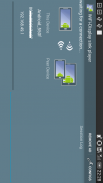
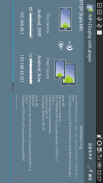
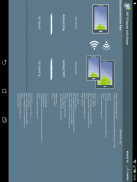
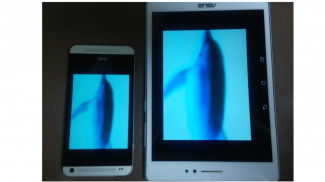
WiFi-Display(miracast) sink açıklaması
The device running this application will be a Miracast sink and can be connected by another Android device via "Cast Screen".
(The Miracast Sink device is a device that becomes the display side in Miracast.)
Usage:
1. Please enable if Wifi is disabled.
2. Start this application on the device you want to display.
3. check the device name for this application.
4. On the other Android device, Please start Miracast connection settings.
5. Wait until the device name confirmed in step 3 is displayed.
6. Start connection when you touch the displayed device name.
When the connection is established, it will be in the state that has been screen mirroring.
How to show Miracast connection settings:
This is different depending on the device, here are a few examples below.
Settings - (Wireless & Networks) - Media output
Settings - (Wireless & Networks) - (More) - PlayTo
Settings - (Connect and share) - Screen Mirroring
Settings - Display - Cast Screen(Wireless Display / Share Cast / ScreenMirroring etc..)
Known issues:
1. HDCP is not supported.
For this reason, from some of the devices can not be connected.
Or, the screen during playback, such as video content may become black screen.
2. UIBC supports only single touch.
Because the developer is Japanese, please forgive me that it is unfamiliar with English.
It supports multiple CPU architectures.(ARMv5/ARMv7/x86)
</div> <div jsname="WJz9Hc" style="display:none">Bu uygulamayı çalıştıran cihaz, Miracast lavabo ve "Cast Screen" üzerinden başka bir Android cihaz tarafından bağlanabilir olacaktır.
(Miracast Emici cihazı Miracast ekran tarafı olan bir cihazdır.)
Kullanımı:
1. Wifi devre dışı bırakıldıysa etkinleştirin.
2. Görüntülemek istediğiniz cihaz üzerinde bu uygulamayı başlatın.
Bu uygulama için aygıt adını kontrol 3..
Diğer Android cihazı 4. Miracast bağlantı ayarlarını başlatın.
3. adımda teyit aygıt adının kadar 5. bekleyin görüntülenir.
Görüntülenen cihaz adını dokunduğunuzda 6. bağlantıyı başlatın.
Bağlantı kurulduğunda, bu ekran yansıtma olmuştur devlet olacaktır.
Miracast bağlantı ayarlarını göstermek için nasıl:
Bu aşağıda birkaç örnek, cihaza bağlı olarak farklıdır.
Ayarlar - (Kablosuz ve Ağlar) - Medya çıktı
Ayarlar - (Kablosuz ve Ağlar) - (Daha fazla) - PlayTo
Ayarlar - (Bağlan ve hisse) - Ekran Yansıtma
Ayarlar - Ekran - Cast Ekranı (Kablosuz Ekran / Share Cast / ScreenMirroring vb ..)
Bilinen Sorunlar:
1. HDCP desteklenmez.
Bu nedenle, gelen bazı cihazlar bağlanamaz.
Ya da, video içeriği gibi oynatma sırasında ekran, siyah ekran haline gelebilir.
2. UIBC tek tek dokunma özelliğini destekler.
Geliştirici Japon olduğundan, İngilizce ile yabancı olduğunu lütfen beni affet.
Birden fazla işlemci mimarilerini destekler. (ARMv5 / ARMv7 / x86)</div> <div class="show-more-end">
































